Win7系统怎么更换软件图标 Win7系统更换软件图标方法教程 系统之家
更新时间:2024-07-28 10:52:14作者:bianji
在Win7操作系统中,用户可能会安装众多软件和游戏,随之在桌面上也会生成相应的图标。有些用户对某些软件图标不太满意,希望能进行更换。那么,如何实现这一目标呢?接下来,我将为大家详细介绍在Win7电脑上更换软件图标的步骤。
Win7系统更换软件图标方法教程
1、假设我们要将某个程序的图标更改为系统默认图标,可以采用以下方法。比如,我们将Meituxiuxiu图标更改为计算机图像。如下图所示:
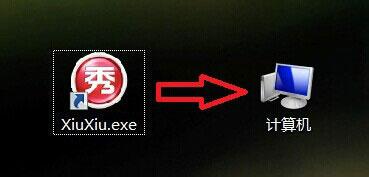
2、右键单击程序图标,然后在弹出的菜单中选择“属性”。如下图所示:
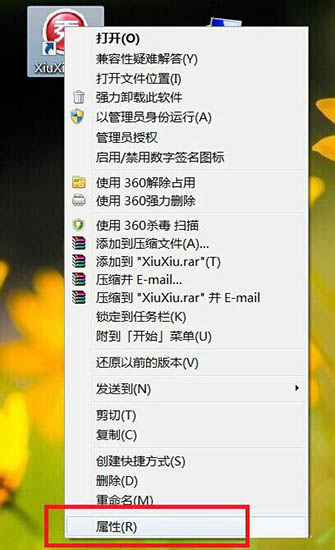
3、在属性对话框中,找到并点击“更改图标”。如下图所示:
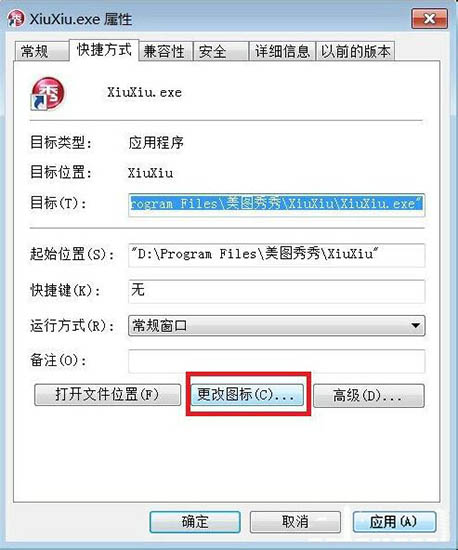
4、默认情况下,可更改的图标数量较少,因此我们需要点击“浏览”按钮。如下图所示:
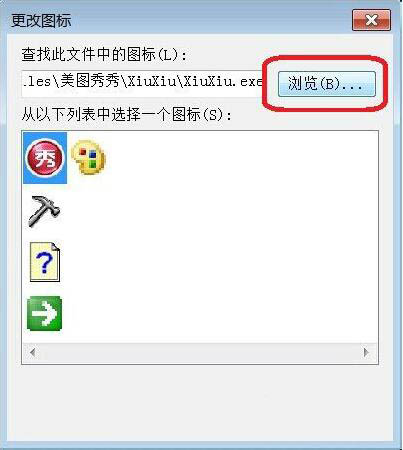
5、我们将进入一个选择界面,可以点击任何快捷程序图标。以下以360杀毒快捷方式为例,双击。如下图所示:
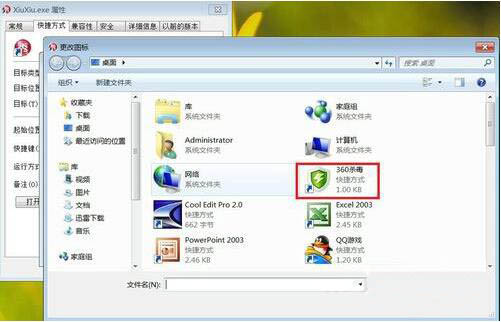
6、接下来,会弹出一个错误对话框,不管提示内容,点击“确定”按钮。如下图所示:
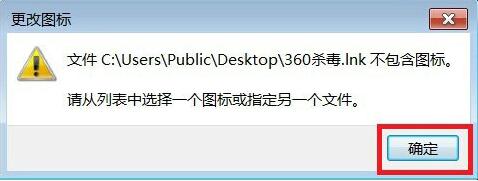
7、之后,会弹出一个带有Windows图标的界面,我们在其中找到要替换的图标,然后点击以选择并确认。如下图所示:
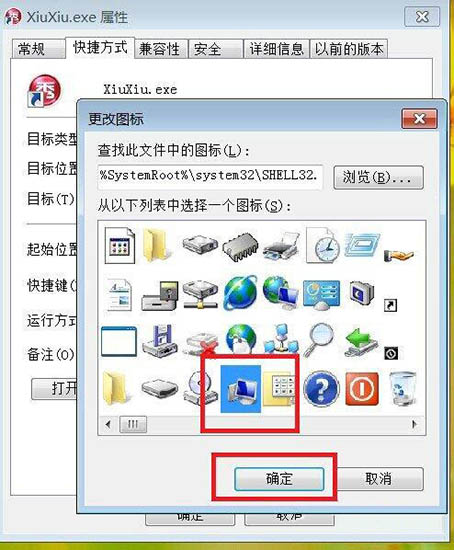
8
Win7系统怎么更换软件图标 Win7系统更换软件图标方法教程 系统之家相关教程
- Win7如何更改软件的图标 Win7更改软件图标的方法 系统之家
- win10怎么样更换软件图标 win10自定义更换软件图标的详细步骤
- Win7系统点击音量图标没反应怎么办 系统之家
- Win7想要更换IP不会操作怎么办 更换系统IP的教程 系统之家
- Win11怎么把软件放到桌面 Win11系统如何把应用软件图标放到桌面 系统之家
- Win10电脑系统软件如何卸载 Win10卸载系统软件方法 系统之家
- 怎样更新win10系统ppt软件 更新win10系统ppt软件的详细方法
- Win7系统软件不兼容怎么办 Win7系统软件不兼容的操作方法 系统之家
- Win10重装系统的时候装错版本怎么更换 Win10重装系统的时候装错版本更换方法 系统之家
- w10系统硬盘图标怎么换 win10系统怎么修改分区图标
- Win11如何替换dll文件 Win11替换dll文件的方法 系统之家
- Win10系统播放器无法正常运行怎么办 系统之家
- 李斌 蔚来手机进展顺利 一年内要换手机的用户可以等等 系统之家
- 数据显示特斯拉Cybertruck电动皮卡已预订超过160万辆 系统之家
- 小米智能生态新品预热 包括小米首款高性能桌面生产力产品 系统之家
- 微软建议索尼让第一方游戏首发加入 PS Plus 订阅库 从而与 XGP 竞争 系统之家
win10系统教程推荐
- 1 window10投屏步骤 windows10电脑如何投屏
- 2 Win10声音调节不了为什么 Win10无法调节声音的解决方案
- 3 怎样取消win10电脑开机密码 win10取消开机密码的方法步骤
- 4 win10关闭通知弹窗设置方法 win10怎么关闭弹窗通知
- 5 重装win10系统usb失灵怎么办 win10系统重装后usb失灵修复方法
- 6 win10免驱无线网卡无法识别怎么办 win10无法识别无线网卡免驱版处理方法
- 7 修复win10系统蓝屏提示system service exception错误方法
- 8 win10未分配磁盘合并设置方法 win10怎么把两个未分配磁盘合并
- 9 如何提高cf的fps值win10 win10 cf的fps低怎么办
- 10 win10锁屏不显示时间怎么办 win10锁屏没有显示时间处理方法

